Как писать цветными буквами в майнкрафт
Как писать цветными буквами в Minecraft
В Minecraft у пользователей имеется возможность форматирования текста. Это может пригодиться во многих игровых ситуациях, как рядовым игрокам, так и администраторам серверов.
Для осуществления форматирования используются специальные коды. Они позволяют менять многие параметры текста, в том числе позволяя решить вопрос, как писать цветным шрифтом в Майнкрафт.
Доступ для цветных букв
Прежде чем рассматривать вопрос, как писать разноцветными буквами в Minecraft, следует разобраться, что для этого потребуется и кто имеет к этому доступ. Чтобы писать цветным текстом в Minecraft, на сервере должен быть установлен и подключен плагин «color».
Как правило, возможность писать цветными буквами доступна при покупке доната.
Как писать цветными буквами в Майнкрафт
Чтобы осуществлять цветовое форматирование, потребуется задавать специальные команды. Они начинаются с введения символа §, для непосредственно ввода понадобится использовать комбинацию alt+21.
Также, чтобы писать цветными буквами в Minecraft, понадобится вводить номер цвета. К примеру, 0 – это черный, а 9 – синий. Полноценную таблицу для цветового форматирования можно найти на сайте своего сервера либо на портале сообщества.
Это является главным решением вопроса, как разноцветно писать в Майнкрафт.
Изменение цвета в названии сервера
Рано или поздно любой администратор задается вопросом, как сделать цветное название сервера Minecraft. Чтобы справиться с поставленной задачей, понадобится умение редактировать такой конфиг, как server.properties.
Осуществляется это только при помощи панели управления, к примеру, на хостинге q2e.ru.
- Зайдите на хостинг.
- Перейдите в панель управления сервером.
- Далее – в раздел с конфигами и выберите из них вышеупомянутый.
Это открывает основной конфиг, и можно приступить к его редактированию.
Чтобы изменить цвет названия сервера, понадобится редактировать строку motd. Она отвечает не только за название, но и описание, которое состоит не более чем из 64 символов. В специальное поле напротив данной строки следует вписать команды, которые имеют вид, к примеру, /u00A71, что позволит сделать название темно-синим.
После редактирования все настройки и изменения сохраняются, а сервер необходимо перезапустить.
Этот достаточно простой способ позволяет изменить цвет не только всего названия целиком, но даже его части либо отдельных букв.
Заключение
Мы рассмотрели немаловажный для заядлых игроков вопрос – как писать разным цветом в Minecraft. Использование подобной функции может пригодиться во многих игровых моментах и ситуациях.
Видео: Как писать цветными буквами в Майнкрафт.
Как писать цветными буквами в Minecraft PE 0.11
Автор: MCFM · Опубликовано 04.09.2015 · Обновлено 04.09.2015
Данное руководство предназначено для пользователей Андроид, в основном случае для тех, кто пользуется стоковой клавиатурой Google. Версия Майнкрафт 0.11.0 позволяет изменять цвет написанного текста.
Осуществить это очень просто и не составит особого труда.
Для начала просто введите символ параграфа (§), а дальше код цвета или стиля, допустим «§6Это золотой текст» (вводить без скобок) станет «Это золотой текст».

И теперь самое главное для того чтобы напечатать этот символ, придется потрудиться. Нужно будет найти клавишу «¶» на обыкновенной клавиатуре Гугл в разделе символов. Когда нашли удерживайте данную клавишу и затем выбирайте символ «§».
В результате этого у вас появиться ранее не выводимый символ «§». Следующая за ним цифра или буква также не будет выводиться. После этого символа и цифры или буквы нужно ввести свой текст, который и будет отображаться.

Также вы можете комбинировать команды. Для того чтобы напечатать «синий текст полужирным шрифтом «введите «§l§9Ваш текст».
Если хотите поменять стиль текста на половине, просто напросто вставьте еще один код, допустим, §2это Тёмно-зелёный, но §7вторая половина — серая».
Коды цветов:
§l — Полужирный
§o — Курсив
§f — Белый
§0 Чёрный
§e Жёлтый
§1 Тёмно-синий
§d Светло-фиолетовый
§2 Тёмно-зелёный
§c Красный
§3 Тёмная морская волна
§b Морская волна
§4 Тёмно-красный
§a Зелёный
§5 Тёмно-фиолетовый
§7 Серый
§9 Синий
§6 Золотой
§8 Тёмно-серый
Как писать цветными буквами в Minecraft на табличке
«Майнкрафт» — это игра, в которой у каждого предмета нет конкретного предназначения. Точнее, разработчики закладывали его в объекты, но далеко не всегда пользователи используют предметы так, как было задумано. Естественно, вы можете использовать динамит для подрыва различных сооружений или, например, горных массивов — а можете соорудить пушку, которая будет нести разрушение всему на пути. Таким образом, вы можете сами решать, как именно будет развиваться ваш персонаж и что он будет делать со всем, что его окружает в огромном игровом мире. Отдельно стоит поговорить о табличках, так как эти предметы могут принести вам довольно много пользы. Самое интересное, что их касается — это надписи, которые вы можете делать. Большинство геймеров задаются вопросом о том, как писать цветными буквами в Minecraft на табличках, и на этот вопрос в данной статье будет дан подробный ответ.
Для чего нужны таблички
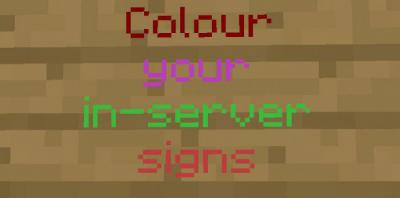
Прежде чем узнавать о том, как писать цветными буквами в Minecraft на табличках, вам стоит узнать их предназначение в принципе. Дело в том, что этот предмет вы можете встретить повсеместно в игре, но использовать его вы не сможете по одной простой причине — этого сделать нельзя. Табличка является готовым предметом, который может использовать только ее владелец. Соответственно, чтобы производить какие-либо действия с табличкой, вам нужно сначала скрафтить ее из досок и палки. И служит она для того, чтобы указывать дорогу, обозначать месторождения каких-либо полезных материалов и так далее. А это значит, что на табличке нужно что-то писать, но как же это сделать? Ведь если вы не научитесь наносить на этот предмет текст, как же тогда вы будете разбираться с тем, как писать цветными буквами в Minecraft?
Использование таблички

Итак, если вы всерьез решили научиться тому, как писать цветными буквами в Minecraft, то вам нужно установить табличку в том месте, где вы хотите, чтобы она находилась. Для этого возьмите ее в руку и кликните левой кнопкой мыши по нужному месту. Табличка станет на землю, а перед вами откроется окно, в котором вы сможете написать тот текст, который будет отображаться на ее поверхности. Писать можно в две строчки, но следите за тем, чтобы вы не превысили количество допустимых знаков, иначе у вас ничего не получится. Вот и все — использование таблички является крайне простым, вы можете писать любые тексты, чтобы обозначать конкретные места, а также оставлять сообщения для других игроков или напоминания для себя. А теперь пришло время перейти к главному вопросу — как получить цветные буквы в Minecraft?
Цветные надписи

Если вы хотите, чтобы ваша табличка была более яркой и впечатляющей, то вам определенно стоит узнать, как сделать цветные буквы в Minecraft. Это значительно улучшит внешний вид данного объекта, а самое главное — сделает текст более заметным. Если же вы дождетесь ночи, то увидите, что цветные надписи светятся в темноте, а это дает им еще одно огромное преимущество. Но как же добиться подобного эффекта? На самом деле, все довольно просто. Перед строкой, которую вы хотите сделать цветной, вам нужно поставить знак «амперсанд», то есть &. Но после него вам нужно указать цифру, которая будет соответствовать игровому цвету, например, 2 — это зеленый, 4 — красный, а 9 — синий. Экспериментируйте с цветами, чтобы добиться наиболее яркого и эффектного результата.
Другие способы использования табличек
Обратите внимание на тот факт, что таблички — это предметы, которые вы можете использовать не только для обозначения конкретных мест и передачи сообщений. Есть еще море методов использования данных предметов, одним из самых распространенных и успешных среди них является лифт. Установив таблички с конкретным кодом на двух этажах, вы сможете перемещаться между ними, проконтактировав с табличкой.
Minecraft. Описание и команды плагина ColorMe
ColorMe — плагин позволяющий делать цветные сообщения, ники в чате, использовать цветные надписи на табличках.
Цвета и варианты отображения которые позволяет ColorMe:
Так как же использовать цветной текст, просто перед словом или фразой которую хотим покрасить в какой либо цвет, ставим тег цвета, теги всех используемых цветов приведены ниже:
 &1 — Чёрный
&1 — Чёрный
&2 — Тёмно-синий
&3 — Морской
&4 — Тёмно-красный
&5 — Тёмно-розовый
&6 — Золотой
&7 — Серый
&8 — Тёмно-серый
&9 — Синий
&a — Зелёный
&b — Морской
&c — Красный
&d — Светло-розовый
&e — Жёлтый
&f — Белый
&l — Тип: жирный
&n — Тип: зачёркнутый
&o — Тип: курсив
&r — Сброс
&k — Магический
&random — Произвольный ( каждая буква слова окрашивается случайным цветом )
&rainbow — Радуга ( буквы поочерёдно окрашиваются цветами радуги )
Команды плагина
/colorme help — Справка по всем командам
/colorme list — Просмотр всех возможных цветов
/colorme global — Выставить глобальный цвет
/colorme — Установить игроку цвет
/colorme me — Установить себе цвет
/colorme remove — Удалить игроку цвет
Здесь, у нас вы также можете и скачать плагин.
VimeWorld — Форум
[Гайд] Как писать цветным текстом.
 LitixHero 12 май 2018
LitixHero 12 май 2018
Всем привет!
Что бы писать цветными символами, как на картинке:

Вам нужно ознакомиться с гайдом.
Если вы хотите писать цветные сообщение в общий чат, вам понадобится донат [Immortal].
Если вы хотите писать в чат пати/гильдии, то вам не нужен донат.
Перед сообщением надо приставить «&» и рядом поставить код цвета.
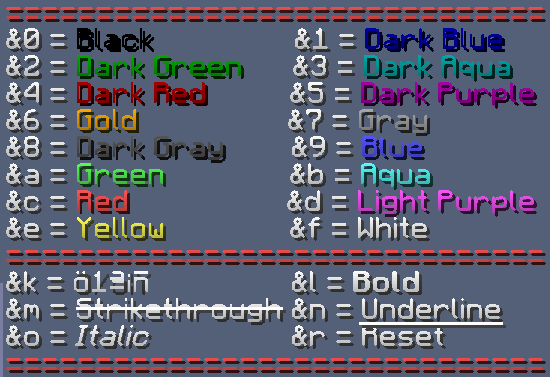
К примеру возьмём «&4Привет»
Это будет красный цвет.
Так же на скриншоте вы видете &k, &m, &o и т.д.
Вот для чего они нужны:
&k — сделать текст непонятным.
&m — зачеркнутый текст.
&l — жирный текст.
&r — по названию понятно.
Вот как это должно выглядеть:

Таким способом можно побаловаться.
Вот вам шаблоны которые я использую:
&aИгрок &f &aхочет добавить вас в свой список друзей
&cИгрок &e &Cбыл забанен &eнавсегда. &cПричина: &e
&3&l[Гл. Админ] xtrafrancyz&7: &A
Я думаю вы поняли как это делать.
Не советую вам менять ник модера, админа на свой, т.к. можно получить бан за выдачу.
Делаю этот гайд, что бы люди больше не спрашивали меня, как это сделать.
Вот вам маленький бонус
Впишите это в чат.
Если вам помогло, то можете отблагодарить меня, повысив мне репутацию.
Сообщение отредактировал LitixHero: 12 Май 2018 — 16:44
 WolfCekcu_ 12 май 2018
WolfCekcu_ 12 май 2018
 DarkGaymer 12 май 2018
DarkGaymer 12 май 2018
Такой себе гайдик и вроде уже темы были похожие, но за старание лайк
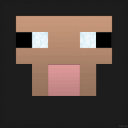 EvilMaspex 25 май 2018
EvilMaspex 25 май 2018
 QuickSilver 25 май 2018
QuickSilver 25 май 2018
 shediks 03 июн 2018
shediks 03 июн 2018
Такой себе гайдик и вроде уже темы были похожие, но за старание лайк
 panamaaaa 10 июн 2018
panamaaaa 10 июн 2018
 tehLE 14 июн 2018
tehLE 14 июн 2018
 _Ziker_123_ 25 дек 2018
_Ziker_123_ 25 дек 2018
 dFUXi 25 дек 2018
dFUXi 25 дек 2018
Мелочь, а прикольный гайд.
 Ozeroff1999 28 дек 2018
Ozeroff1999 28 дек 2018
Мне помогло.Держу в закладках,чтобы не забыть)
 HoomyDayer 08 янв 2023
HoomyDayer 08 янв 2023
Топ, очень хороший гайд
 NweToN 28 май 2023
NweToN 28 май 2023
минус в том что за » &cИгрок &e &Cбыл забанен &eнавсегда. &cПричина: &e » забанить могуд если ктото напишет в игре! по причине- Выдача себя за Админестратора













